安装Dedecms5.5整合UChome2.0、Discuz7.0实现同步登陆的完美图文教程
Dedec ms5.5整合UC home2.0、 Discu z7.0实现同步登陆的完美图文教程
来源: 【大中小】我要投稿浏览次:一、安装的准备工作先下载好相关程序这里以如下版本进行安装 Discu z_7.0.0_SC_GBK UCent er_1.5.0_SC_GBK UCent er_Ho me_2.0_SC_GBK Dedec msV5.5-GBK-Final DedeA MPZFo rServ er 运行平台 本教程来自连云港信息网的山海情缘社区转载请注明出处 二.. .
一、安装的准备工作
先下载好相关程序这里以如下版本进行安装
Discuz_7.0.0_SC_GBK
UCent er_1.5.0_S C_GBK
UCenter_Home_2.0_SC_GBK
DedecmsV5.5-GBK-Final
DedeA MPZFo rServ er 运行平台
二、环境搭建
DedeA MPZ是直接整合PHP+Apach e+MySql的服务器环境管理软件操作十分傻瓜化适合初中级水平的站长使用。主要具有如下特点
1、支持php 4、 php5、MySql 4、MySql 5、Apach e2.2、 Zend Optim izer-3.3.0 (完整版)
2、安装使用十分简单并支持在p hp4与p hp5中切换
3、经过专业的处理后使你配置a pache+php的站点更简单
4、本软件内置DedeC ms在线安装程序让你安装调试Dede Cms更加简单
下载来软件压缩包解压后就可以安装Dede AMPZF orSer ver了这里以在本地机上安装为标准介绍安装调试的过程。安装路径是路径e:serv安装双击Ded eAMPZ ForSe rver 出现以下画面点击“安装”。
接着出现下图的画面 点击“点击安装”即可。
下面是安装进程。
环境装好以后 自动进入以下页面可以点击直接进行在线下载安装也可以把软件下载来以后进行手动安装。
三、 dedec ms的安装
Dedec ms是目前国内专业的建站系统具有数据采集等实用功能适用于企业、政府机关、教育、娱乐、新闻、游戏等大型网站以及个人网站的建设最新版的D edecmsV5.5增加了分类、书库、黄页、圈子、 问答等模块使其功能更加强大„„呵呵不多说拉不然就有做广告的嫌疑了哦
下载来De decms V5.5-GBK-Final .zip解压缩以后把uplo ads里的所有文件拷贝到DedeAMPZ/WebRo ot/Defau lt目录下另外再在该目录下建立三个文件夹分别命名为ucent erbbs uchom e。如下图。
把下载来的另外三个压缩文件Discu z_7.0.0_SC_GBK.zip UCent er_1.5.0_SC_GBK.zip UCent er_Ho me_2.0_SC_GBK.zip分别解压后再分别把各自uplo ads文件夹下的文件全部拷贝到各自对应的文件夹里即我们前面说的在../Defau lt目录下建立的bb sUcent er Uchom e三个文件夹。
打开浏览器在地址栏理输入htt p://loc al host/insta ll/index.php后运行如下图 即可进入D edecms安装画面。
勾选“我已阅读并同意协议”后点击“继续”进行安装。
在这里可以选择你想安装的模块注意一定要选“UCent er”模块。
数据库设置数据库用户 root密码 123456这个和前面的一致。
对于“数据库主机” 、 “数据库名称” 、 “数据库用户”及“数据库密码” 如果是在服务器上安装这些是你买空间时空间商提供给你的要注意后面的几个安装过程都要求填写这些一定不要填错了否则是无法安装的。这里我建议朋友们安装的时候身边准备好笔和纸把这些重要的东东随时记下来毕竟“好记性不如烂笔头”啊呵呵您说是不
管理员ad min密码adm in您也可以另外随便填写的但是要记住不要填完了就丢到脑袋后面去了啊。点击“继续” 进行下面的安装。
安装完成以后在浏览器地址栏输入http://local host/dede/login.php运行进入ded ecms后台登陆界面如下图 用户名、密码就是你在管理员初始密码栏目下设定的。进入后台后打开“生成”栏目点击“更新主页H TML”生成网站主页然后退出后台管理界面。再打开浏览器在地址栏理输入htt p://local host/运行就可以看到ded ecms默认的网站主页如图。
怎么样还比较顺利吧
四、UCent er的安装
UCent er是Comse nz旗下各个产品之间信息直接传递的一个桥梁通过UCent er站长们就可以无缝整合 Comse nz系列产品实现用户的一站式登录以及社区其他数据的交互。它拥有机制完善的接口经过简单修改便可以挂接其它任何平台的第三方的网络应用程序随时为您的社区论坛增加能量。现在的站长们往往拥有几个网站而每个网站又有不同的会员那么能不能实现一个会员帐号能够同步登录及退出多个网站而又不需要重复注册从而实现资源的整合呢呵呵答案当然是肯定的啦其实uce nter的主要作用就是一个能联系各个不同系统的平台、桥梁并且它的功能还不止这些大家可以到UCent er的官网上看一下这里就不多啰嗦了呵呵。
打开浏览器在地址栏理输入htt p://local host/ucent er/insta ll/index.php运行如下图即可进入U Cente r的安装向导界面。
这里当然是点击“我同意”用户协议的啦呵呵否则就不要安装了。
以上是进行环境以及目录、文件权限检查之类的这些就不要我们操心啦 电脑会给你做好的只要每个项目后面都打了勾我们要做的就是点击“下一步”了。
数据库服务器、数据库名、数据库用户、密码等都是和前面的相同注意UCe nter创始人的
密码一定要记好 以后是要用到的。
成功安装后 点击“安装用户中心成功 点击进入下一步”按钮进入Ucenter用户管理中心登陆界面可以输入你刚才设定的UCent er创始人的密码进入UCe nter用户管理中心。不过现在还没有必要进去的呵呵还是退出来我们一起进行下面的工作吧„„
五、Uchom e的安装
Uchom e是一套采用PHP+MySQL构建的社会化网络软件SocialNetwo rkSoftw are简称SNS 通过它站长们可以轻松构建一个以友好关系为核心的交流网络是现在比较流行的社交网站程序与开心网类似。
先把Uch ome文件夹下的co nfig.new.php文件名改为co nfig.php。然后打开浏览器在地址栏理输入htt p://local host/uchom e/insta ll/index.php运行如下图即可进入U Chome的安装向导画面。
点击“接受授权协议开始安装U Cente rhome”按钮开始下一步安装。
UC ent er的UR Lhttp://loc al host/uc ent er如果是在服务器上安装把loc a lhost换成你的空间域名。创始人密码即使你上面安装Uce nter时所设定的密码。
Ucent er注册成功点击“进入下一步”按钮继续安装工作。
数据库服务器、数据库名、数据库用户、密码等都要和前面的一致填好后点击“设置完毕检测我的数据库配置”进行数据库配置检测。
数据库配置成功继续下面的安装。
在这里可以设定管理员的用户名和密码开通管理员的空间。我这里设用户名 adm in密码 a dm in 。
可以进入管理员空间和进入管理平台了。
六、 Discu z!安装
Discu z!是Coms enz的核心产品 目前比较流行的社区论坛系统。新版的Di scuz! 7.0.0是建立在全新的社区理念上的产品在用户体验以及界面设计上进行了大胆的革新增加更多会员互动元素为站长运营提供更加有力支撑在管理功能上更加注重方便、快捷。打开浏览器在地址栏理输入htt p://local host/bbs/insta ll/index.php运行如下图 即可进入D iscuz!的安装向导界面。
当然是“我同意”了要么就不装了阿呵呵
以上是进行环境以及目录、文件权限检查之类的这些仍然是不要我们操心的啦 电脑会给你做好的只要每个项目后面都打了勾我们要做的就是点击“下一步”就好了。填上您的U Cente r创始人密码Ucent er的UR L自动生成的 已经不需要劳您的大驾啦点击“下一步“按钮继续。
把数据库用户名改成r oot密码即是前面设的123456。管理员帐号admin.密码adm in。注意服务器上安装时数据库服务器、数据库名、数据库用户、密码等都要和前面的一致填好后点击“下一步”进行数据库配置检测及安装。
正在进行数据库安装。
好了至此我们要暗转的软件全部安装完成好累阿是不是可以大大的舒一口气了阿呵呵是安装好了可是还没有进行整合啊呵呵不要着急跟我我慢慢一步一步的 做就可以了。
七、软件的整合
现在我们已经完成了d edecm s、ucent er、uchom e、discu z的安装了下面要进行的工作就是把dede cms、discu z及ucho me通过u cente r整合到一起以实现资源整合并且使三个网站的会员要能够实现同步登录及退出。
首先我们通过浏览器访问http://loc al host/uc ent er/index.php打开uc e nter用户管理中
心登录界面输入你的创始人密码后进入uce nter用户管理中心 如图。
进入管理中心后我们点击“应用管理”后可以发现uchom e、 discu z已经与uc enter “通信成功”了呵呵如下图。
这是因为在安装uch ome、discu z的时侯安装程序已经帮助我们配置好了但是别高兴太早啊呵呵仔细看看找到ded ecms了没有没有。怎么办呢这时我们需要通过de decms后台中的u cente r模块进行Ucent er配置。
然后我们在浏览器地址栏输入http://loc al host/dede/login.php打开后台管理登录界面输入密码后进入ded ecms后台管理。
注意下面左图是dede cms后台管理界面的左侧导航栏 点击“模块”标签 出现下图右图的界面。注意下面的 “UCent er模块”。
点击“UCent er配置” 进入以下页面。
“服务端地址 “填 http://loc al host/uc ent er 本地机 创始人密码即是你在安装UCen ter时设定的创始人密码服务端IP地址填你的Ucent er安装的空间IP本地机填127.0.0.1 输入后点“确认安装” 。 出现安装成功提示。
退出ded ecms管理后台再次进入U Cente r用户管理中心这时我们会发现在“应用管理”中多了一项 “我的网站”并且显示的是“通信成功”了呵呵有成就感了么到这里看到“通信成功”了以后有很多朋友就以为整合工作完成了呵呵这就大错特错了啊好了俺不卖关子了我们去bb s注册一个用户试一试看啊。实践是检验真理的唯一标准哦我们先注册一个用户名为ABC的会员然后分别登录网站、bbs、uchom e哈哈„.感觉不错啊在一个地方注册了居然可以在三个地方登录了如下图 也就是说达到了会员整合的目的但是你只要再细心一些就会发现三个网站的同一个会员不能实现同步登录及退出。什么意思呢就是说我假如在bbs登陆了 即使我没有退出登陆如果我要去
Uchom e那么就还要再输入用户名密码进行登陆这样就是没有实现同步登陆啊呵呵还是比较麻烦的哦
- 安装Dedecms5.5整合UChome2.0、Discuz7.0实现同步登陆的完美图文教程相关文档
- 评价discuz
- 群众discuz7.0
- 实例discuz7.0
- i1109discuz
- 设置[宝典]Discuz,5D6D常见基本使用问题Discuz7.0版
- 设置Discuz5D6D常见基本使用问题Discuz7.0版
FlashFXP FTP工具无法连接主机常见原因及解决办法
目前,我们都在用哪个FTP软件?喜欢用的是WinSCP,是一款免费的FTP/SFTP软件。今天在帮助一个网友远程解决问题的时候看到他用的是FlashFXP FTP工具,这个工具以前我也用过,不过正版是需要付费的,但是网上有很多的绿色版本和破解版本。考虑到安全的问题,个人不建议选择破解版。但是这款软件还是比较好用的。今天主要是遇到他的虚拟主机无法通过FTP连接主机,这里我就帮忙看看到底是什么问题。一...
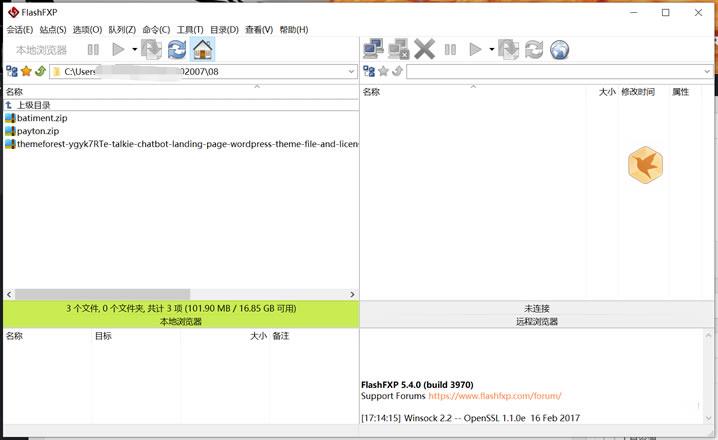
云俄罗斯VPSJusthost俄罗斯VPS云服务器justg:JustHost、RuVDS、JustG等俄罗斯vps主机
俄罗斯vps云服务器商家推荐!俄罗斯VPS,也叫毛子主机(毛子vps),因为俄罗斯离中国大陆比较近,所以俄罗斯VPS的延迟会比较低,国内用户也不少,例如新西伯利亚机房和莫斯科机房都是比较热门的俄罗斯机房。这里为大家整理推荐一些好用的俄罗斯VPS云服务器,这里主要推荐这三家:justhost、ruvds、justg等俄罗斯vps主机,方便大家对比购买适合自己的俄罗斯VPS。一、俄罗斯VPS介绍俄罗斯...

台湾云服务器整理推荐UCloud/易探云!
台湾云服务器去哪里买?国内有没有哪里的台湾云服务器这块做的比较好的?有很多用户想用台湾云服务器,那么判断哪家台湾云服务器好,不是按照最便宜或最贵的选择,而是根据您的实际使用目的选择服务器,只有最适合您的才是最好的。总体而言,台湾云服务器的稳定性确实要好于大陆。今天,云服务器网(yuntue.com)小编来介绍一下台湾云服务器哪里买和一年需要多少钱!一、UCloud台湾云服务器UCloud上市云商,...

-
wordpress模板wordpress 模板和wordpress主题有什么不同linux防火墙设置如何使用iptables命令为Linux系统配置防火墙asp.net空间哪里可以申请asp空间的?美要求解锁iPhoneiPhone连接Mac的时候出现提示需要解锁iPhone科创板首批名单首批公布的24个历史文化明城是那些tumblr上不去吃鸡更新完打不开,成这样了,怎么办在线等,挺急的佛山海虹广东海虹药通电子商务有限公司怎么样?骑士人才系统问一下嘉缘人才系统和骑士人才系统相比,哪个系统会好点呢?zencart模板要把zen cart用好的话,需要具备哪些知识?帖子标题百度贴吧如何改帖子的标题